Ten samouczek zademonstruje różne sposoby podziału daty i czasu na osobne komórki.
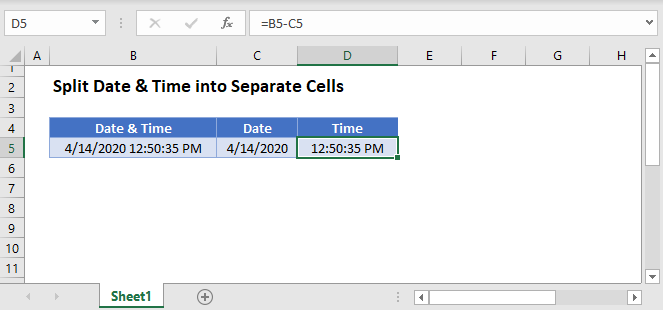
Daty i czasy w Excelu
W Excelu daty są przechowywane jako liczby seryjne, gdzie każda liczba całkowita reprezentuje unikalną datę. Czasy są przechowywane jako wartości dziesiętne. Spójrz na ten przykład:
<<steve aktualizacja: przykłady powinny jak daty są przechowywane jako numery seryjne i czasy przechowywane jako wartości dziesiętne = .5 = 12pm, itd.)>>
Wiedząc, jak daty i czasy są przechowywane w Excelu, ułatwia podzielenie ich na osobne komórki.
Podziel daty i czasy
Aby podzielić daty i czasy, istnieje kilka funkcji, których możemy użyć, aby zwrócić wartość całkowitą daty i czasu.
FunkcjaINT
Najpierw użyjemy funkcji INT, aby zwrócić wartość całkowitą reprezentującą datę:
|
1
|
=INT(B3)
|
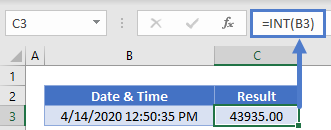 FunkcjaTRUNC
FunkcjaTRUNC
Albo możemy użyć funkcji TRUNC do obcięcia wartości dziesiętnej (czasu):
|
1
|
=TRUNC(B3)
|
.
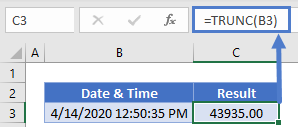
Funkcja ROUNDDOWN
Można też użyć funkcji ROUNDDOWN do zaokrąglenia w dół do najbliższej liczby całkowitej (daty):
|
1
|
=ROUNDDOWN(B3,0)
|
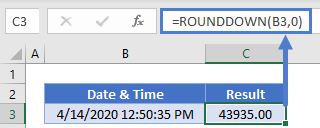
Wartość czasowa
Następnie od oryginalnej daty i czasu odejmiemy liczbę całkowitą (obliczoną za pomocą jednej z 3 powyższych metod). Reszta to właśnie czas:
|
1
|
=B3-INT(B3)
|
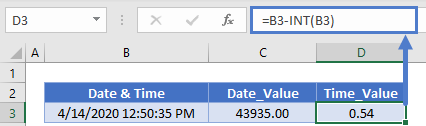
Dostosuj formatowanie
Następnie, przejdź do wstążki Strona główna > Liczba i zmień formatowanie komórki z Ogólnego na Krótka data (dla daty) i Czas (dla godziny):
<<pokaż obrazek – taki sam jak obrazek z poprzedniej sekcji z tym, że data powinna mieć formatowanie Krótka data, a czas formatowanie Czas>>
Podziel datę &Czas za pomocą formatowania
Możesz również podzielić datę i czas na dwie osobne komórki, odwołując się do oryginalnych komórek i dostosowując formatowanie:
|
1
|
=B3
|
<<pokaż obrazek z formatowaniem =. m/dd/rrrr>>
|
1
|
=B3
|
<<pokaż obrazek z formatowaniem = h:mm AM/PM>>
Jednakże, gdy dostosujesz formatowanie, aby pokazać tylko datę i/lub czas, oryginalna cała data &czas pozostaje w komórce jako liczba seryjna z liczbą dziesiętną. Jedyną różnicą jest ostateczne wyświetlenie użytkownikowi.
Możesz zmienić format daty w menu Formatowanie komórki:
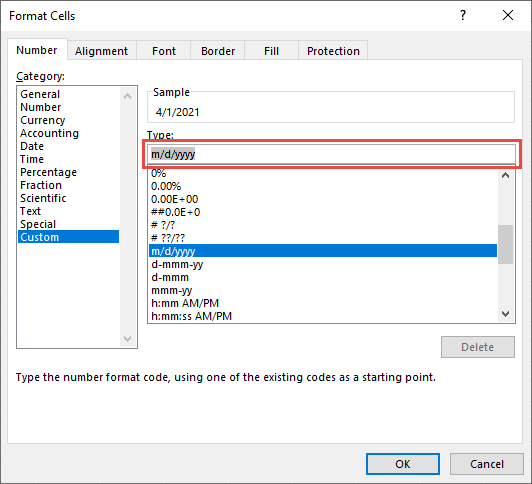
W polu Typ wpisz „m/dd/rrrr”, aby ustawić formatowanie daty, lub „h:mm AM/PM”, aby ustawić formatowanie czasu…
Aby przejść do menu Formatowanie komórki, użyj skrótu CTRL + 1 lub naciśnij ten przycisk:
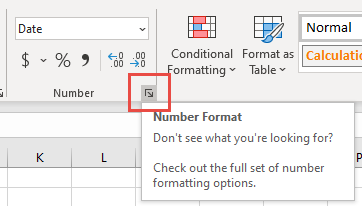
Funkcja TEKST
Funkcji TEKST można również użyć w oddzielnych komórkach, aby zapisać wartości daty i godziny osobno jako tekst:
|
1
|
=TEXT(B3,”m/d/rrrr”)
|
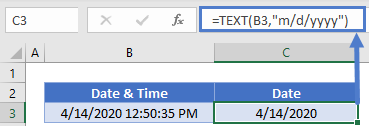
|
1
|
=TEXT(B3, „hh:mm:ss AM/PM”)
|
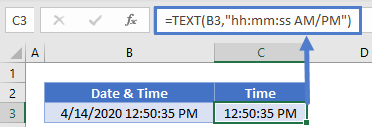 Jednakże te daty i czasy są teraz przechowywane jako tekst i zwykła matematyka daty i czasu nie będzie już stosowana.
Jednakże te daty i czasy są teraz przechowywane jako tekst i zwykła matematyka daty i czasu nie będzie już stosowana.
Podział daty &czasu na osobne komórki w Arkuszach Google
Wszystkie powyższe przykłady działają dokładnie tak samo w Arkuszach Google jak w Excelu.
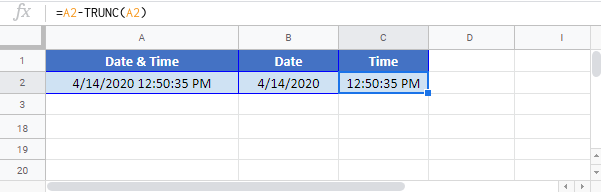
.
